Како претраживати слике по боји у Гоогле-у
Проналажење слика на вебу није тешко, али постаје много лакше када се Гоогле претрага слика(Google Image Search) користи као примарни алат. Да, знамо да Гугл(Google) није компанија од највећег поверења због забринутости за приватност, али не можемо да се претварамо да њихов сервис за претрагу није најбољи на свету.
Како претраживати слике(Images) по боји(Color) у Гоогле- у(Google)
Не знају сви да је могуће сузити резултате претраге слика помоћу боја. Ово је нешто што можете да урадите управо сада са Гоогле претрагом слика(Google Image Search) како бисте живот учинили много лакшим него раније. То је карактеристика у којој смо уживали и због тога бисмо желели да поделимо своје знање.
Идеја иза овога је да се олакша проналажење боје онога што тражите. На пример, ако желите да пронађете одређену ципелу, али у црвеној боји, онда ћете изабрати црвену боју, а одатле ће резултати претраге истаћи само црвену боју у тој одређеној ципели.
- Посетите
www.google.co.in/imghp - Отворите мени Алатке
- Изаберите боју из менија боја
Хајде да разговарамо о томе на детаљнији начин.
1] Посетите Гоогле претрагу слика
У реду(Okay) , прво што треба да урадите је да покренете свој савремени веб претраживач по избору, а затим посетите званичну страницу Гоогле претраге слика(Google Image Search) на google.com/images /имагес .
Одатле откуцајте оно што желите да тражите, а затим притисните тастер Ентер(Enter) на тастатури да бисте приказали резултате.
Прочитајте(Read) : Корисни оператери Гоогле претраге за боље резултате(Useful Google Search Operators to get better results) .
2] Отворите мени Алатке

Дакле, када учитате резултате претраге, морате потражити Алатке(Tools) на десној страни. Кликните(Click) одмах да бисте открили мени.
Прочитајте(Read) : Мање познати, али корисни савети и трикови за Гоогле претрагу(Google Search tips and tricks) .
3] Изаберите боју из менија боја
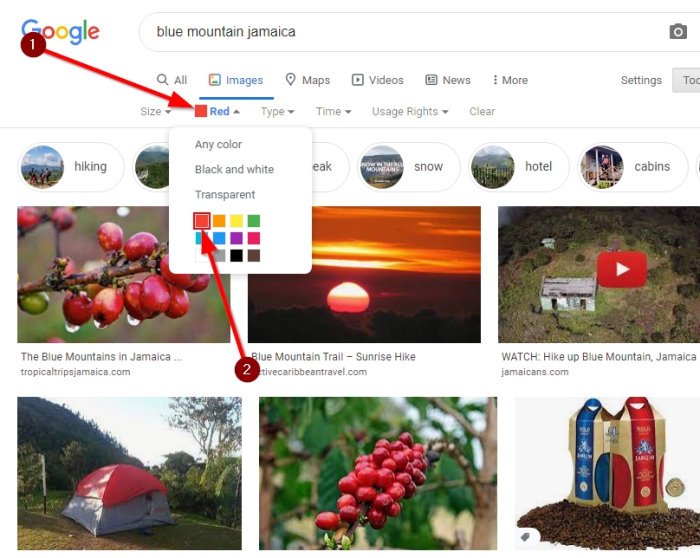
Следећи корак који ћете желети да предузмете је да одмах изаберете боју из менија боја(color menu) . Можете одабрати било коју боју која има смисла за оно што желите да радите.
Из примера који смо направили, можете видети да смо тражили Блуе Моунтаин Јамаица(Blue Mountain Jamaica) . Затим смо изабрали црвену боју и одмах су се резултати претраге променили да би приказали црвена зрна кафе узгајана на Плавој планини(Blue Mountain) на Јамајци(Jamaica) .
Прилично импресивно, ако нас питате.
Прочитајте следеће(Read next) : Занимљиви Гоогле-ови забавни трикови за претрагу који ће забавити корисника
Related posts
Додајте претрагу на Гоогле слике помоћу контекстног менија у оперативном систему Виндовс 11/10
Како променити маргину и боју странице у Гоогле документима
Како да слојеве и групишете слике у Гоогле документима
Како додати натпис сликама у Гоогле документима
Како ротирати и обојити табелу у Гоогле документима
Како уметнути оквир за текст у Гоогле документе
Како додати и избрисати контакте у Гоогле контактима или Гмаил-у
Како одштампати изабране ћелије у Екцел-у или Гоогле табеле на једној страници
Пречице на тастатури за Гоогле документе за Виндовс 11/10 ПЦ
Дошло је до поруке о грешци у прегледачу – Гоогле документи на Цхроме-у
Цибердуцк: Бесплатан ФТП, СФТП, ВебДАВ, Гоогле Дриве клијент за Виндовс
Како да онемогућите Гоогле ФЛоЦ (Приваци Сандбок) у Цхроме-у
Како променити подразумеване поставке штампања у Гоогле Цхроме-у
Поправи грешку ЕРР_СПДИ_ПРОТОЦОЛ_ЕРРОР у Гоогле Цхроме-у
Како да увезете или извезете Гоогле Цхроме обележиваче у ХТМЛ датотеку
Дефиниција Андроид фрагментације, проблем, проблем, графикон
Како применити Гоогле СафеСеарцх у Мицрософт Едге-у у оперативном систему Виндовс 10
Како променити боју позадине на Гоогле документима
Поправите неисправну проверу правописа у Гоогле документима
Гоогле Цхроме не реагује. Желите ли га поново покренути?
